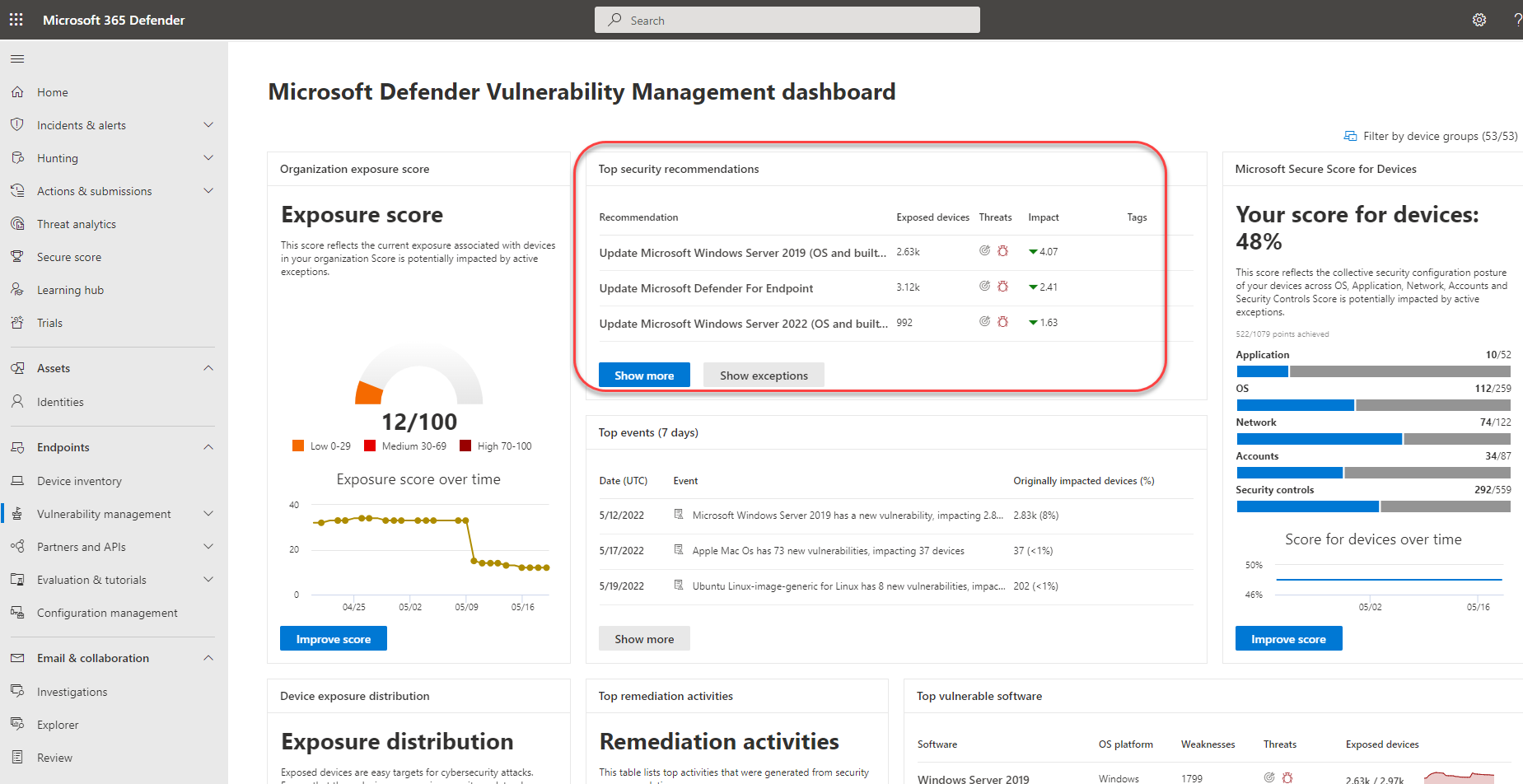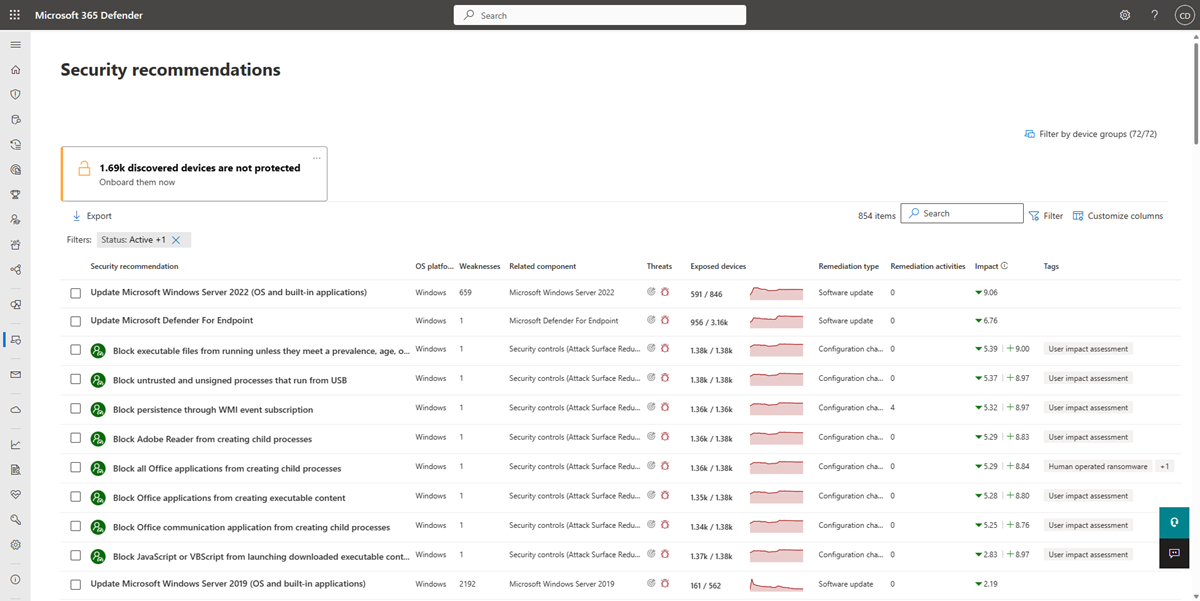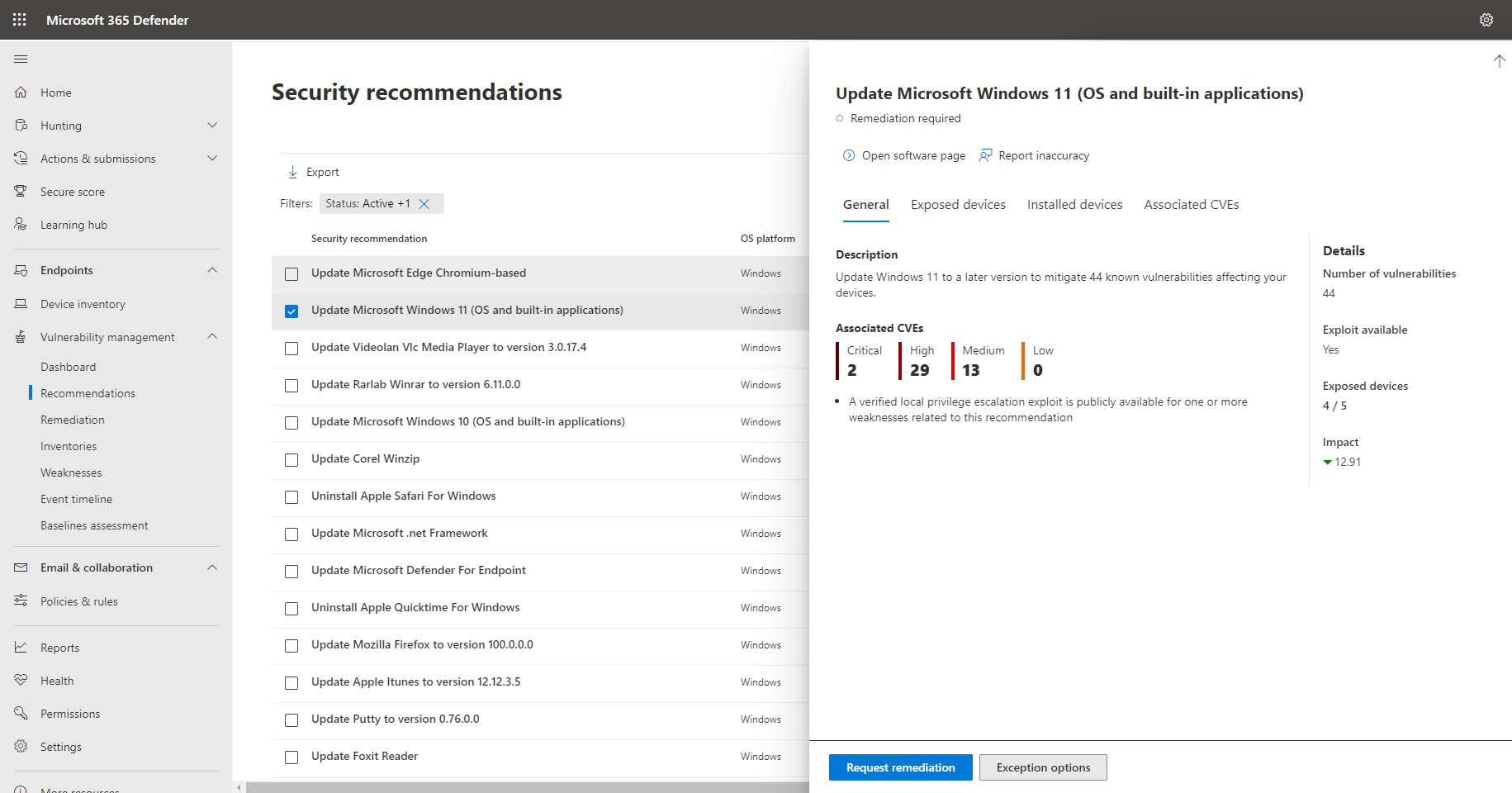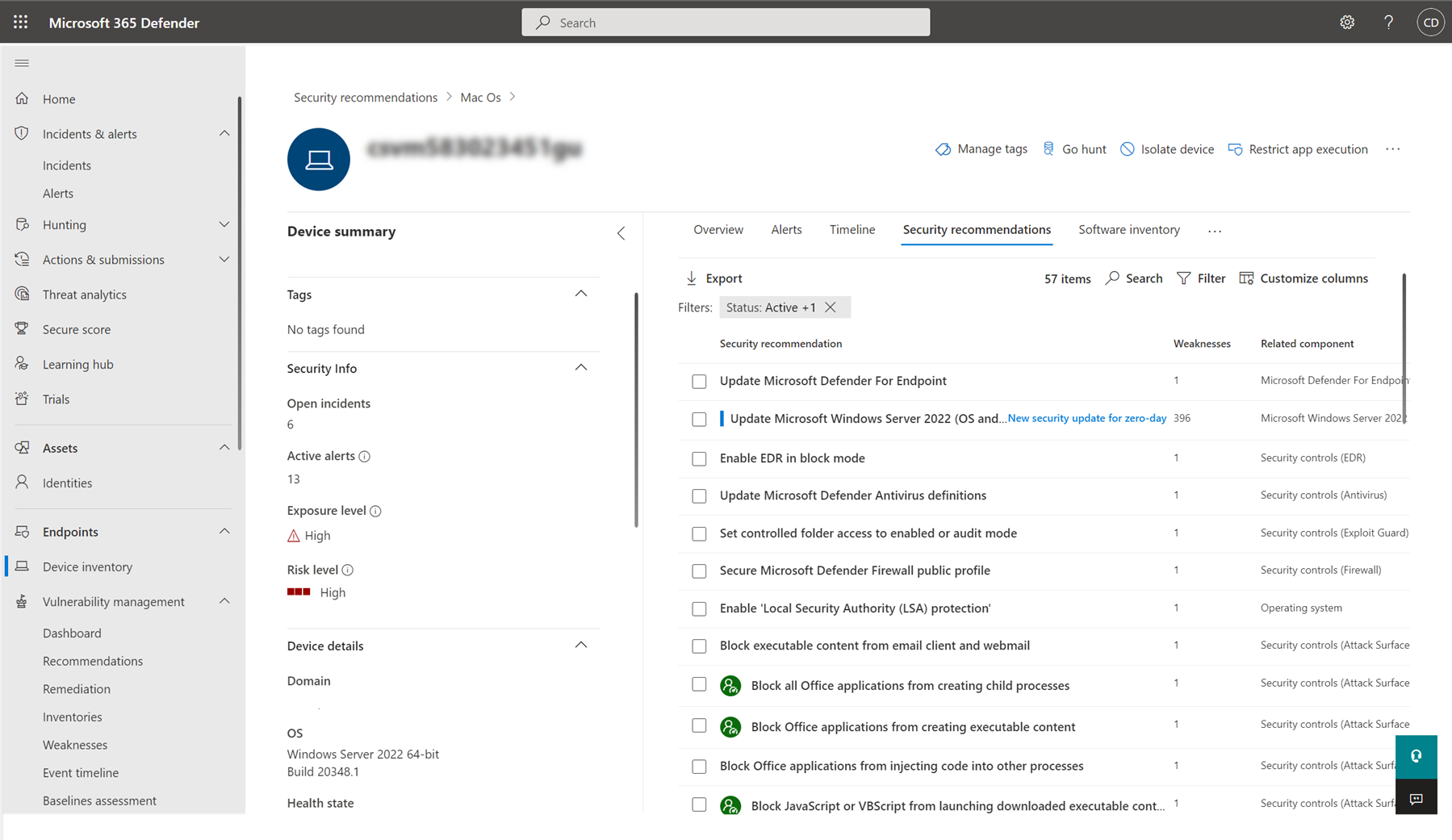보안 권장 사항
적용 대상:
- Microsoft Defender 취약성 관리
- 엔드포인트용 Microsoft Defender 플랜 2
- Microsoft Defender XDR
- 서버 플랜 1 & 2에 대한 Microsoft Defender
팁
Microsoft Defender 취약성 관리 모든 기능을 무료로 사용해 볼 수 있다는 사실을 알고 계셨나요? 무료 평가판에 등록하는 방법을 알아보세요.
organization 식별된 사이버 보안 약점은 실행 가능한 보안 권장 사항에 매핑되고 그 영향에 따라 우선 순위가 지정됩니다. 우선 순위가 지정된 권장 사항은 취약성을 완화하거나 수정하고 규정 준수를 촉진하는 시간을 단축하는 데 도움이 됩니다.
각 보안 권장 사항에는 실행 가능한 수정 단계가 포함됩니다. 작업 관리를 돕기 위해 Microsoft Intune 및 Microsoft Endpoint Configuration Manager를 사용하여 권장 사항을 보낼 수도 있습니다. 위협 환경이 변경되면 사용자 환경에서 지속적으로 정보를 수집하므로 권장 사항도 변경됩니다.
팁
새 취약성 이벤트에 대한 이메일을 받으려면 엔드포인트용 Microsoft Defender 취약성 메일 알림 구성을 참조하세요.
작동 방법
organization 각 디바이스는 고객이 적시에 올바른 것에 집중할 수 있도록 하는 세 가지 중요한 요인에 따라 점수가 매기됩니다.
- 위협: 조직의 디바이스 및 위반 기록에서 취약성 및 악용의 특징입니다. 이러한 요인에 따라 보안 권장 사항은 활성 경고, 진행 중인 위협 캠페인 및 해당 위협 분석 보고서에 대한 해당 링크를 보여 줍니다.
- 위반 가능성: organization 보안 태세 및 위협에 대한 복원력.
- 비즈니스 가치: organization 자산, 중요한 프로세스 및 지적 재산권.
보안 권장 사항 페이지로 이동합니다.
다음과 같은 몇 가지 방법으로 보안 권장 사항 페이지에 액세스합니다.
- Microsoft Defender 포털의 취약성 관리 탐색 메뉴
- 취약성 관리 dashboard 주요 보안 권장 사항
탐색 메뉴
취약성 관리 탐색 메뉴로 이동하여 권장 사항을 선택합니다. 페이지에는 organization 있는 위협 및 취약성에 대한 보안 권장 사항 목록이 포함되어 있습니다.
취약성 관리 dashboard 주요 보안 권장 사항
보안 관리자로 지정된 날에는 취약성 관리 dashboard 살펴보고 디바이스용 Microsoft 보안 점수와 함께 노출 점수를 확인할 수 있습니다. 목표는 취약성으로부터 organization 노출을 낮추고 사이버 보안 위협 공격에 대한 복원력을 높이기 위해 organization 디바이스 보안을 강화하는 것입니다. 상위 보안 권장 사항 목록은 해당 목표를 달성하는 데 도움이 될 수 있습니다.
주요 보안 권장 사항에는 이전 섹션에서 언급한 중요한 요소인 위협, 위반 가능성 및 가치에 따라 우선 순위가 지정된 개선 기회가 나열되어 있습니다. 권장 사항을 선택하면 자세한 내용이 포함된 보안 권장 사항 페이지로 이동합니다.
보안 권장 사항 개요
권장 사항, 발견된 약점 수, 관련 구성 요소, 위협 인사이트, 노출된 디바이스 수, 상태, 수정 유형, 수정 활동, 노출 점수에 미치는 영향 및 권장 사항이 구현된 후 디바이스에 대한 보안 점수 및 관련 태그를 확인합니다.
추세가 변경 됨에 따라 노출된 디바이스 그래프의 색이 변경됩니다. 노출된 디바이스 수가 증가하는 경우 색이 빨간색으로 변경됩니다. 노출된 디바이스 수가 감소하면 그래프의 색이 녹색으로 변경됩니다.
참고
취약성 관리에는 최대 30일 전에 사용 중인 디바이스가 표시됩니다. 이는 디바이스가 7일 이상 사용되지 않은 경우 '비활성' 상태 있는 나머지 엔드포인트용 Microsoft Defender 다릅니다.
아이콘
유용한 아이콘은 다음과 같은 사항에 빠르게 주의를 기울입니다.
-
 가능한 활성 경고
가능한 활성 경고 -
 관련 공용 익스플로잇
관련 공용 익스플로잇 -
 권장 사항 인사이트
권장 사항 인사이트
영향
영향 열은 권장 사항이 구현되면 노출 점수 및 디바이스에 대한 보안 점수에 대한 잠재적 영향을 보여 집니다. 노출 점수를 낮추고 디바이스에 대한 보안 점수를 높이는 항목의 우선 순위를 지정해야 합니다.
노출 점수의 잠재적 감소는 로
 표시됩니다. 노출 점수가 낮으면 디바이스가 악용에 덜 취약하다는 것을 의미합니다. 노출 점수는 새로운 수정 또는 새로 발견된 취약성을 비롯한 요인의 조합을 기반으로 하므로 실제 점수 감소는 더 낮을 수 있습니다.
표시됩니다. 노출 점수가 낮으면 디바이스가 악용에 덜 취약하다는 것을 의미합니다. 노출 점수는 새로운 수정 또는 새로 발견된 취약성을 비롯한 요인의 조합을 기반으로 하므로 실제 점수 감소는 더 낮을 수 있습니다.디바이스의 보안 점수에 대한 예상 증가는 로
 표시됩니다. 디바이스에 대한 보안 점수가 높으면 엔드포인트가 사이버 보안 공격에 대해 더 탄력적이라는 것을 의미합니다.
표시됩니다. 디바이스에 대한 보안 점수가 높으면 엔드포인트가 사이버 보안 공격에 대해 더 탄력적이라는 것을 의미합니다.
보안 권장 사항 옵션 살펴보기
조사하거나 처리하려는 보안 권장 사항을 선택합니다.
플라이아웃에서 다음 옵션 중 하나를 선택할 수 있습니다.
소프트웨어 페이지 열기 - 소프트웨어 페이지를 열어 소프트웨어에 대한 자세한 컨텍스트 및 배포 방법을 확인합니다. 정보에는 위협 컨텍스트, 관련 권장 사항, 발견된 약점, 노출된 장치 수, 발견된 취약성, 소프트웨어가 설치된 장치의 이름 및 세부 정보, 버전 배포가 포함될 수 있습니다.
수정 옵션 - 수정 요청을 제출하여 IT 관리자가 선택하고 주소를 지정하기 위해 Microsoft Intune 티켓을 엽니다. 수정 페이지에서 수정 활동을 추적합니다.
예외 옵션 - 아직 문제를 해결할 수 없는 경우 예외를 제출하고, 근거를 제공하고, 예외 기간을 설정합니다.
참고
디바이스에서 소프트웨어 변경이 이루어지면 일반적으로 데이터가 보안 포털에 반영되는 데 2시간이 걸립니다. 하지만, 때때로 더 오래 걸릴 수도 있습니다. 구성 변경은 4시간에서 24시간까지 걸릴 수 있습니다.
디바이스 노출 또는 영향의 변경 내용 조사
노출된 디바이스 수가 크게 증가하거나 organization 노출 점수 및 디바이스용 보안 점수에 미치는 영향이 급격히 증가하는 경우 해당 보안 권장 사항을 조사할 가치가 있습니다.
- 권장 사항 및 소프트웨어 열기 페이지를 선택합니다.
- 이벤트 타임라인 탭을 선택하여 새 취약성 또는 새로운 공용 악용과 같은 해당 소프트웨어와 관련된 모든 영향력 있는 이벤트를 봅니다. 이벤트 타임라인 대해 자세히 알아보기
- 수정 요청 제출과 같이 증가 또는 organization 노출을 해결하는 방법 결정
디바이스에 대한 권장 사항
디바이스에 적용되는 보안 권장 사항 목록을 보려면 다음을 수행할 수 있습니다.
권장 사항 플라이아웃 패널의 노출된 디바이스 탭에서 디바이스를 선택하거나 디바이스 인벤토리 페이지에서 직접 디바이스를 선택합니다.
보안 권장 사항 탭을 선택하여 이 디바이스에 대한 보안 권장 사항 목록을 확인합니다.
참고
엔드포인트용 Defender에서 IoT용 Microsoft Defender 통합을 사용하도록 설정한 경우 IoT 디바이스 탭에 표시되는 Enterprise IoT 디바이스에 대한 권장 사항이 보안 권장 사항 페이지에 표시됩니다. 자세한 내용은 엔드포인트용 Defender를 사용하여 Enterprise IoT 보안 사용을 참조하세요.
수정 요청
취약성 관리 수정 기능은 수정 요청 워크플로를 통해 보안 관리자와 IT 관리자 간의 격차를 해소합니다. 사용자와 같은 보안 관리자는 보안 권장 사항 페이지에서 Intune 취약성을 수정하도록 IT 관리자에게 요청할 수 있습니다. 수정 옵션에 대해 자세히 알아보기
수정을 요청하는 방법
수정을 요청하려는 보안 권장 사항을 선택한 다음 수정 옵션을 선택합니다. 양식을 작성하고 요청 제출을 선택합니다. 수정 페이지로 이동하여 수정 요청의 상태 확인합니다. 수정을 요청하는 방법에 대해 자세히 알아보기
예외 신청
현재 권장 사항이 관련이 없는 경우 수정 요청에 대한 대안으로 권장 사항에 대한 예외를 만들 수 있습니다. 예외에 대해 자세히 알아보기
"예외 처리" 권한이 있는 사용자만 예외를 추가할 수 있습니다. RBAC 역할에 대해 자세히 알아보세요.
권장 사항에 대한 예외가 생성되면 권장 사항이 더 이상 활성화되지 않습니다. 권장 상태가 전체 예외 또는 부분 예외 (디바이스 그룹별)로 변경됩니다.
예외를 만드는 방법
예외를 만들 보안 권장 사항을 선택한 다음 예외 옵션을 선택합니다.

양식을 작성하고 제출합니다. 모든 예외(현재 및 과거)를 보려면 위협 & 취약성 관리 메뉴 아래의 수정 페이지로 이동하여 예외 탭을 선택합니다. 예외를 만드는 방법에 대해 자세히 알아보세요.
부정확성 보고
모호하거나 부정확하거나 불완전하거나 이미 수정된 보안 권장 사항 정보가 표시되면 가양성을 보고할 수 있습니다.
보안 권장 사항을 엽니다.
보고하려는 보안 권장 사항 옆에 있는 세 개의 점을 선택한 다음, 부정확한 보고서 를 선택합니다.
플라이아웃 창의 드롭다운 메뉴에서 부정확성 범주를 선택하고 전자 메일 주소를 입력하고 부정확성에 대한 세부 정보를 입력합니다.
전송을 선택합니다. 피드백은 취약성 관리 전문가에게 즉시 전송됩니다.